您好,登錄后才能下訂單哦!
您好,登錄后才能下訂單哦!
本篇內容主要講解“如何在VSCode中添加Python解釋器并安裝Python庫”,感興趣的朋友不妨來看看。本文介紹的方法操作簡單快捷,實用性強。下面就讓小編來帶大家學習“如何在VSCode中添加Python解釋器并安裝Python庫”吧!
雙擊“VSCodeUserSetup-x64-1.74.2.exe”安裝包;選擇“我同意此協議”后點擊下一步;
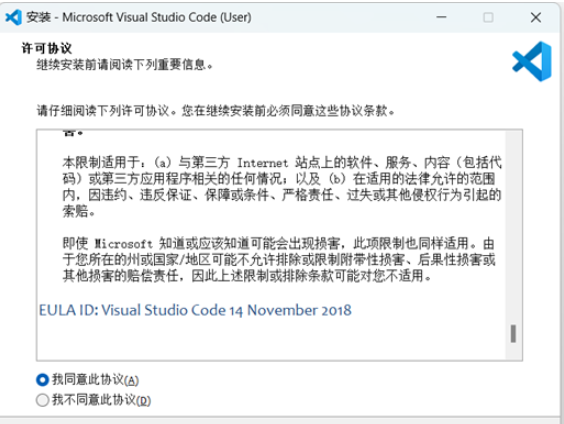
選擇默認路徑并點擊下一步;
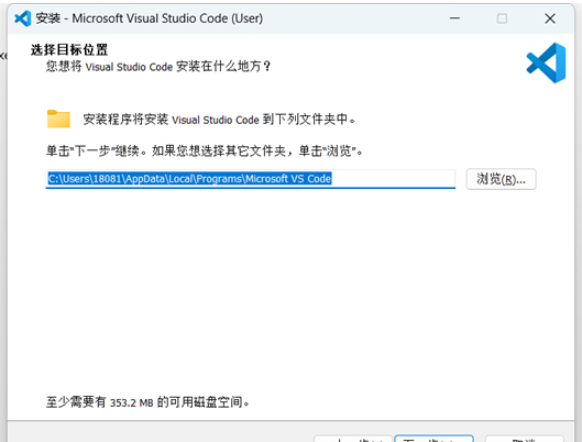
選擇下一步;

勾選“創建桌面快捷方式”并點擊下一步;
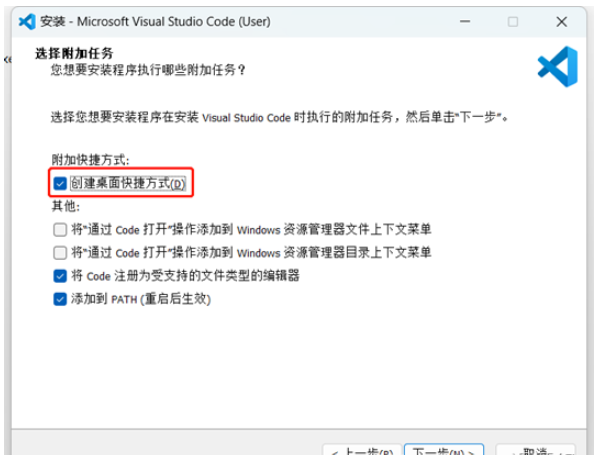
點擊安裝;
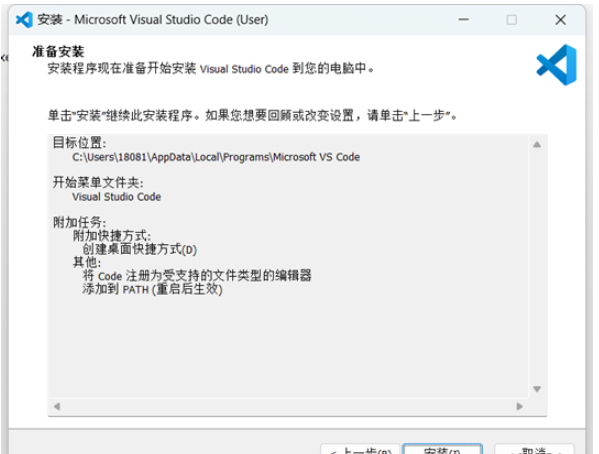
安裝結束后點擊完成;至此VScode安裝成功;
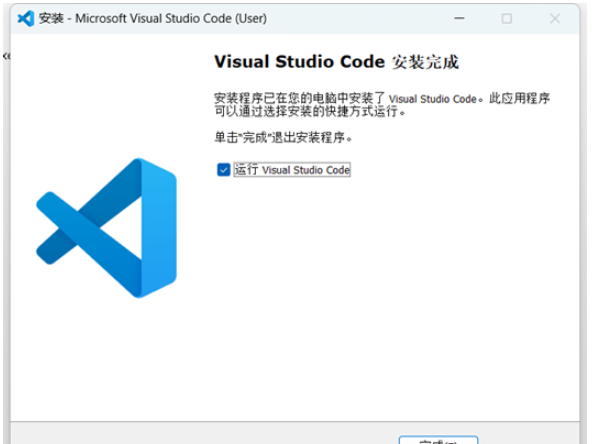
雙擊“python-3.7.2-amd64(1).exe”,并勾選“Add Python 3.7 to PATH”后選擇“Install Now”;
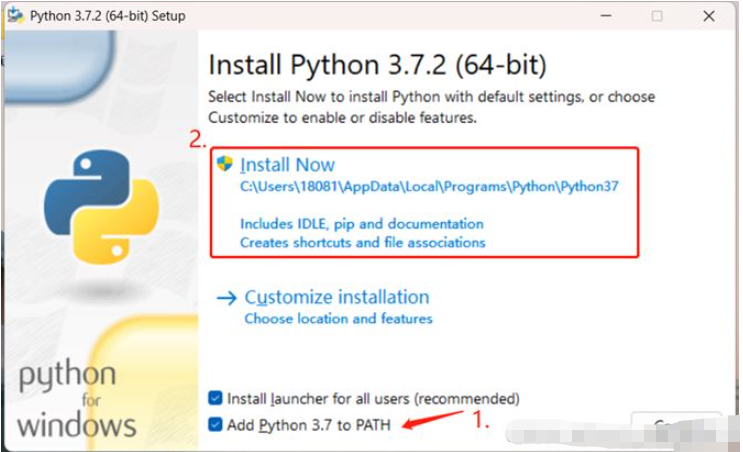
等待安裝進度條加載完;
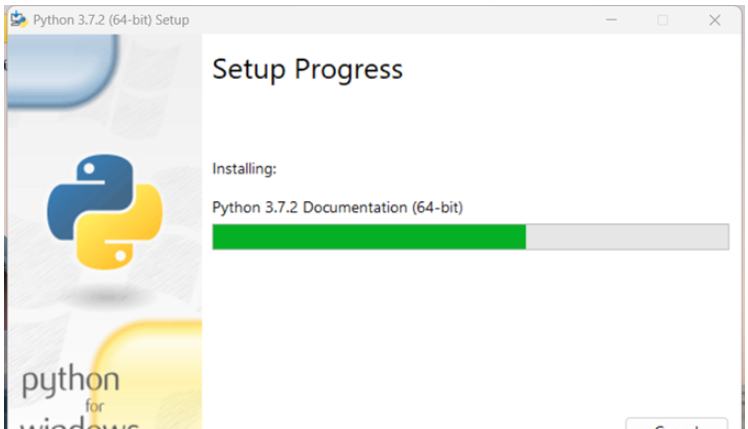
安裝成功后點擊Close;至此Python解釋器安裝成功;
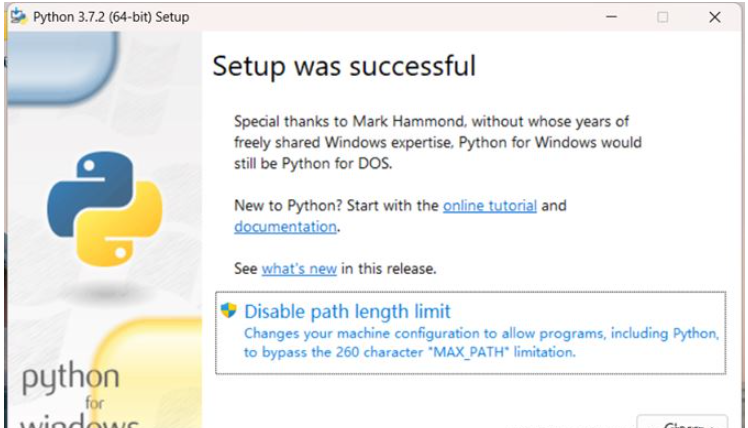
a) 在桌面雙擊安裝好的VScode圖標,進入VScode軟件界面;
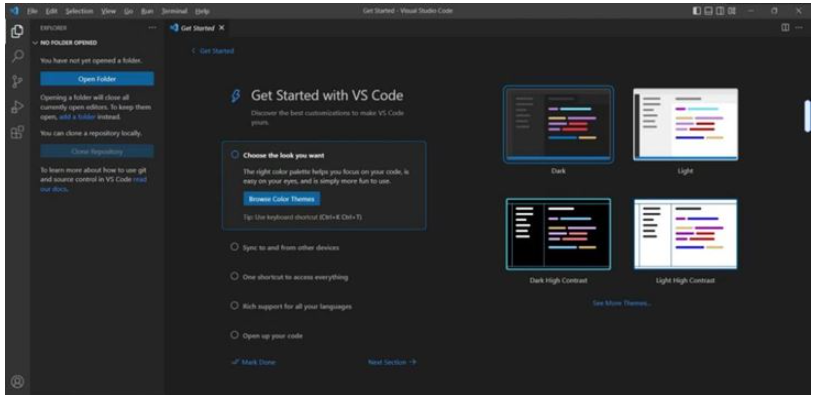
b) 安裝Python插件:先點擊“擴展”,并在搜索框中輸入Python,然后選擇Python插件右下角的Install;
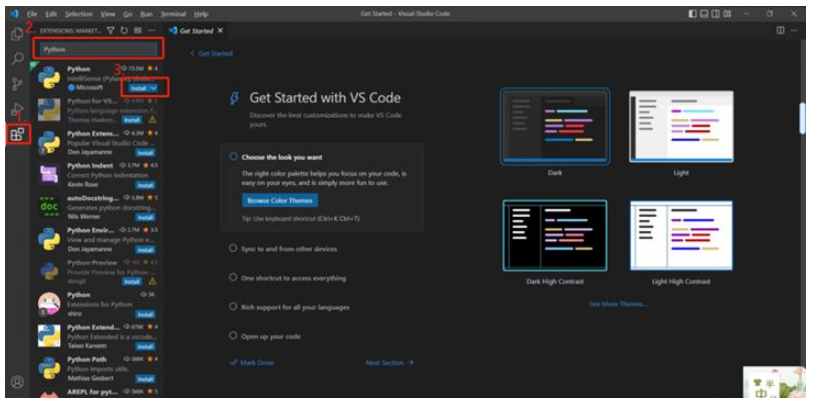
c) 添加Python解釋器:按快捷鍵“Ctrl+Shift+P”,調出全局設置搜索窗口,然后輸入“Python:Select Interpreter”后會出現“Python:Select Interpreter”選項,點擊該選項;
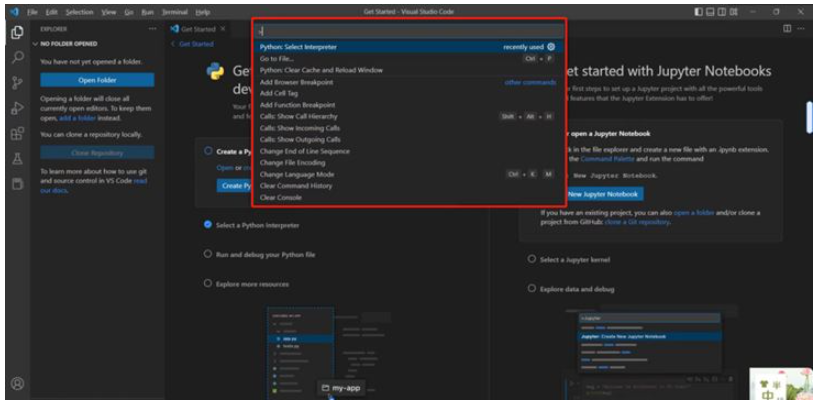
d) 點擊該選項會后跳轉到Python解釋器配置窗口,這里顯示的是已經添加好的Python解釋器;若要添加新Python解釋器需要點擊“+Enter interpreter path…”選項,選擇之后進入到下一個窗口;

e) 在此窗口點擊”Find”選項打開文件資源管理器;
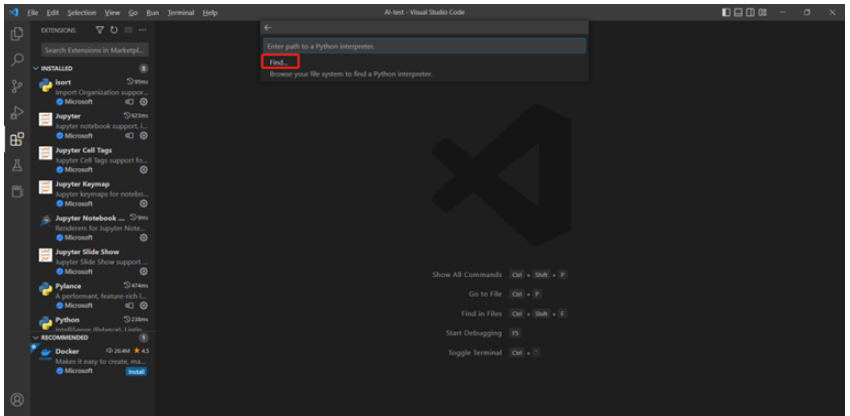
f) 然后找到需要添加的Python3.7.2解釋器安裝目錄(即第二步安裝Python解釋器的默認路徑),并且選擇“Python.exe”之后再點擊“Select Interpreter”按鈕,此時已將Python3.7.2解釋器添加到VScode編輯器之中;
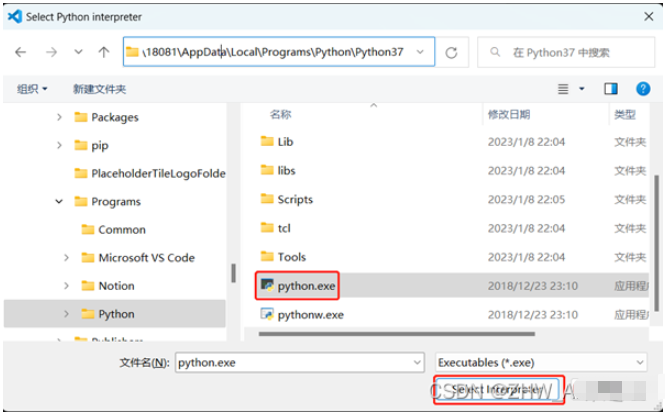
注意事項:
若Python安裝路徑下找不到“AppDate”文件夾則需要進行該操作:依次點擊“查看”—>“顯示”—>“隱藏的項目”,即可找到“AppDate”文件夾
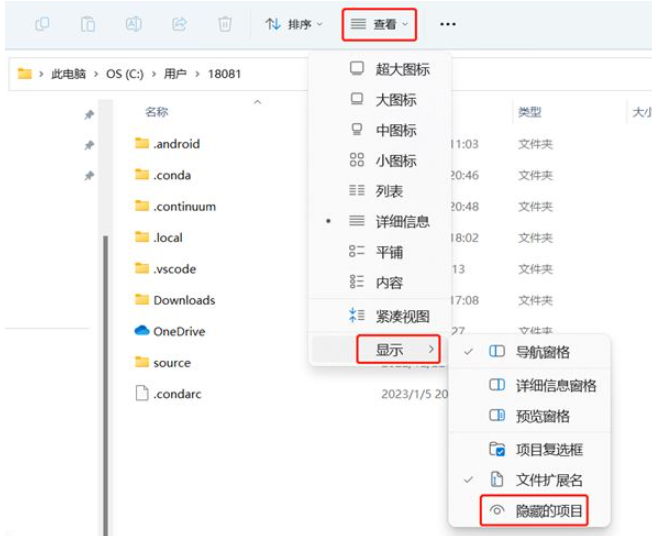
g) 添加完Python3.7.2解釋器后,需重新使用快捷鍵“Ctrl+Shift+P”打開全局設置窗口并進入到“Python:Select Interpreter”選項,若該頁面有Python3.7.2解釋器即表明添加成功;
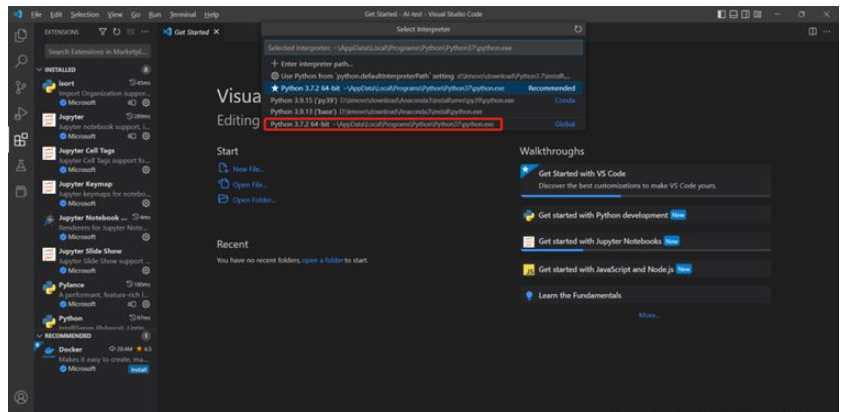
i. 在桌面新建文件夾,并命名為“AI-case”;
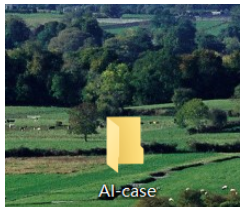
ii. 在VScode中,點擊”File”,并選擇”Open Folder”,將桌面新建的“AI-case”添加進來;
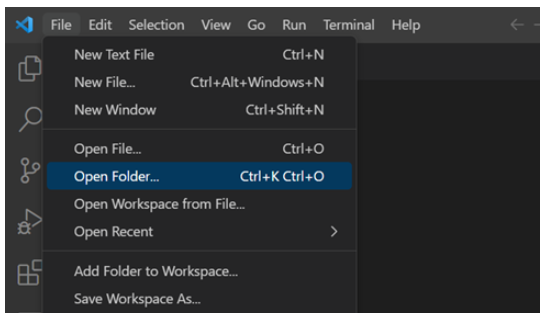
iii. 添加“AI-case”后點擊確定,并選擇“Yes,I trust the authors”;
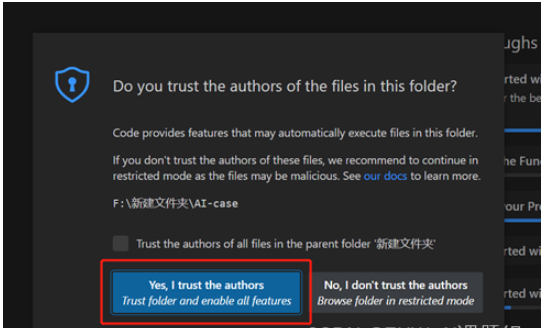
iv. 在添加進來的“AI-case”項目中點擊“New fiel…”新建text.py;

v. 在創建好的text.py中輸入“print(‘hello world’)”,并點擊運行按鈕,即可在終端得到運行結果;
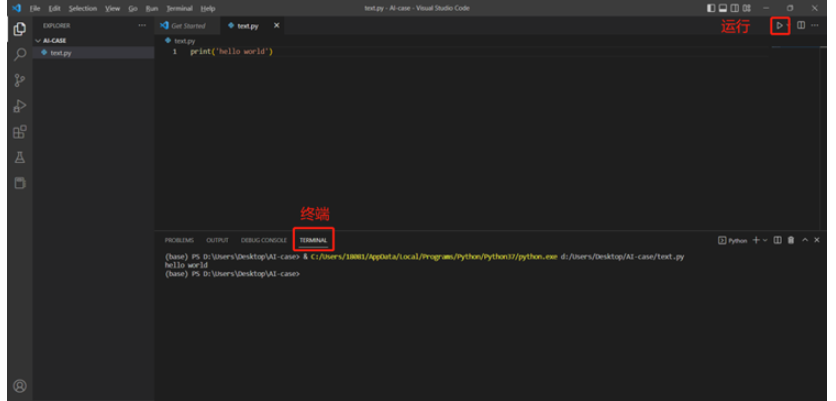
確定在VScode中添加了Python3.7.2解釋器:可在VScode右下角看到如下圖所示的內容則表明正確選擇了Python3.7.2;
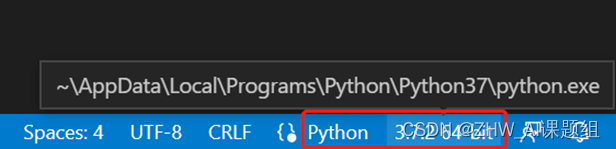
在編輯欄中輸入“import requests“,并點擊運行按鈕,則會出現以下錯誤:” ModuleNotFoundError: No module named “requests”,因此需要安裝requests庫;
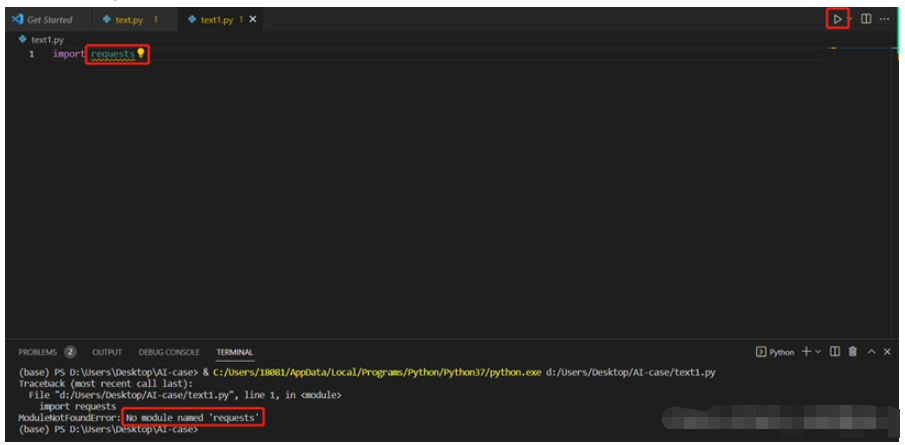
點擊運行按鈕,運行text.py文件,從而在Terminal中得到Python3.7.2的安裝路徑;

在Terminal中進入Python3.7.2安裝目錄下的Scripts文件夾:輸入cd+空格+Python3.7.2的安裝路徑+\Scripts\;敲回車;注意在復制Python3.7.2的安裝路徑時不要復制python.exe

確定之后若Terminal直接出現了文件夾Scripts的路徑,則輸入:“.\pip install 需要安裝庫名",(例如:.\pip install requests),回車后等待安裝成功即可;

到此,相信大家對“如何在VSCode中添加Python解釋器并安裝Python庫”有了更深的了解,不妨來實際操作一番吧!這里是億速云網站,更多相關內容可以進入相關頻道進行查詢,關注我們,繼續學習!
免責聲明:本站發布的內容(圖片、視頻和文字)以原創、轉載和分享為主,文章觀點不代表本網站立場,如果涉及侵權請聯系站長郵箱:is@yisu.com進行舉報,并提供相關證據,一經查實,將立刻刪除涉嫌侵權內容。